April 5
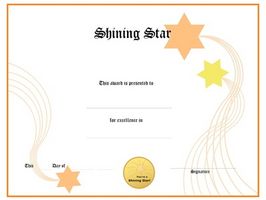
Personalizzazione di un modello di certificato è un ottimo modo per creare un certificato per uno scopo speciale, come ad esempio un rendimento scolastico o di carriera. Anche se Microsoft Word è popolarmente conosciuto come un programma di elaborazione testi, gli utenti possono scegliere un modello di certificato MS Word e modificarlo alterando o l'aggiunta di testo e grafica. Dopo aver modificato il certificato, gli utenti possono salvare il modello personalizzato sul proprio computer e utilizzarlo in futuro.
1 Vai su "Start", cliccare su "Tutti i programmi" e aprire Microsoft Word.
2 Fare clic sul pulsante rotondo di Microsoft Office e selezionare "Nuovo". Un elenco di modelli MS Word apparirà sul lato sinistro dello schermo.
3 Clicca sul link "Certificati", quindi selezionare una categoria di certificato, come le imprese, regalo o certificati accademici. Dopo aver selezionato una categoria, verrà visualizzato un elenco delle miniature dei modelli di certificati sullo schermo.
4 Scorrere l'elenco dei modelli disponibili, e quindi fare doppio clic sul modello preferito. Il modello prescelto si aprirà in una finestra separata MS Word.
5 Fare clic sul testo per iniziare a modificare il testo del modello desiderato. Evidenziare il testo e fare clic sul pulsante "Elimina" per cancellare il testo generico. Dopo aver eliminato il testo, digitare nella casella di testo evidenziazione. È possibile modificare la dimensione del carattere, il colore e lo stile utilizzando le opzioni di carattere sulla barra degli strumenti principale. Per spostare o ridimensionare la casella di testo, fare clic e trascinare i piccoli puntini sugli angoli e bordi della scatola. Se si desidera aggiungere una casella di testo aggiuntivo per il modello, fai clic sulla scheda "Inserisci", quindi fare clic sul pulsante "Casella di testo". È inoltre possibile aggiungere testo decorativo per il modello facendo clic sul pulsante "WordArt".
6 Cliccare sul grafico per modificare o eliminare l'immagine nel modello. Ridimensionare o spostare il grafico cliccando e trascinando i punti agli angoli o bordi dell'immagine. Se si desidera eliminare l'immagine modello, è sufficiente fare clic sul grafico e premere il pulsante "Elimina" sulla tastiera. Per aggiungere una immagine clipart foto personale o per il modello, fai clic sulla scheda "Inserisci", quindi fare clic sul pulsante della barra degli strumenti "Clipart" "Immagine" o. Se si fa clic sul pulsante "Immagine", individuare una immagine digitale sul computer e fare clic su "Apri". Se si è scelto di aggiungere clipart per il modello, inserire una parola chiave nella casella di ricerca e cliccare su "GO". Scorrere la varietà di immagini clipart, e fare doppio clic sul grafico preferito. L'immagine clipart verrà inserita automaticamente nel modello.
